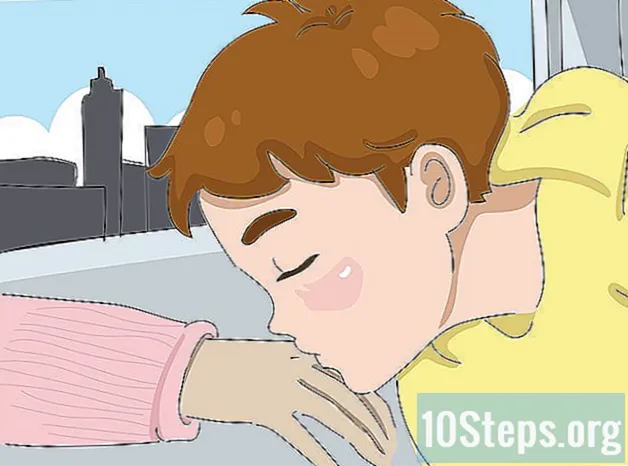مواد
ونڈوز 7 کو ڈی وی ڈی ڈرائیو کے بغیر کمپیوٹر پر انسٹال کرنے کی ضرورت ہے؟ کیا آپ انسٹالیشن ڈسک خراب ہونے کی صورت میں بیک اپ انسٹالر بنانا چاہتے ہیں؟ بوٹ ایبل USB فلیش ڈرائیو پر ونڈوز انسٹالیشن فائلوں کو حاصل کرنے کے لئے اس گائیڈ پر عمل کریں۔
اقدامات
طریقہ 4 میں سے 1: ونڈوز وسٹا / 7 آئی ایس او بنائیں یا حاصل کریں
ایک مفت ریکارڈنگ پروگرام انسٹال کریں۔ ریکارڈنگ کی ایک بڑی تعداد مفت آن لائن کے لئے دستیاب ہے۔ آپ کو ایسی فائل کی ضرورت ہے جو آئی ایس او فائلیں تشکیل دے سکے۔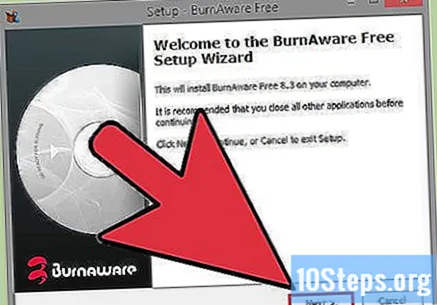
- اگر آپ کو مائیکرو سافٹ سے ڈاؤن لوڈ کردہ آئی ایس او فائل کے طور پر آپ کا ونڈوز 7 موصول ہوا ہے تو ، آپ اگلے حصے میں جاسکتے ہیں۔

ونڈوز 7 ڈی وی ڈی داخل کریں۔ اپنے نئے ریکارڈنگ پروگرام کو کھولیں۔ "تصویر میں کاپی کریں" یا "امیج بنائیں" جیسے آپشن کو تلاش کریں۔ اگر اشارہ کیا گیا ہے تو ، ڈی وی ڈی ڈرائیو کو بطور ذریعہ منتخب کریں۔
آئی ایس او فائل کو محفوظ کریں۔ فائل کے لئے یاد رکھنے میں آسان نام اور مقام کا انتخاب کریں۔ آپ کا تیار کردہ ISO جس ڈسک کے لئے آپ کاپی کررہے ہیں اس کے برابر ہوگا۔ اس کا مطلب یہ ہے کہ اس میں آپ کی ہارڈ ڈرائیو پر متعدد گیگا بائٹس کی جگہ لگ سکتی ہے۔ یقینی بنائیں کہ آپ کے پاس ذخیرہ کرنے کے لئے کافی جگہ موجود ہے۔- آپ کے کمپیوٹر اور ڈی وی ڈی ڈرائیو کی رفتار پر منحصر ہو ، آئی ایس او کی تشکیل میں کافی وقت لگ سکتا ہے۔
طریقہ 4 میں سے 2: بوٹ ایبل ڈرائیو بنانا
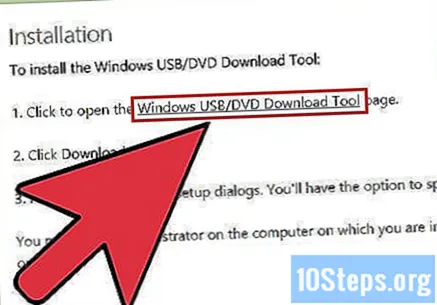
ونڈوز 7 USB / DVD ڈاؤن لوڈ کا آلہ ڈاؤن لوڈ کریں۔ یہ آپشن مائیکرو سافٹ سے مفت دستیاب ہے۔ نام کے باوجود ، یہ ٹول ونڈوز وسٹا آئی ایس او کے ساتھ بھی کام کرتا ہے۔ آپ یہ ٹول ونڈوز کے تقریبا کسی بھی ورژن پر چلا سکتے ہیں۔
سورس فائل کو منتخب کریں۔ یہ وہ ISO ہے جسے آپ نے پہلے حصے میں بنایا یا ڈاؤن لوڈ کیا۔ اگلا پر کلک کریں۔
USB آلہ منتخب کریں۔ آپ کے پاس DVD کو جلانے یا USB ڈیوائس بنانے کا آپشن ہے۔ اس رہنما کے لئے ، USB آلہ پر کلک کریں۔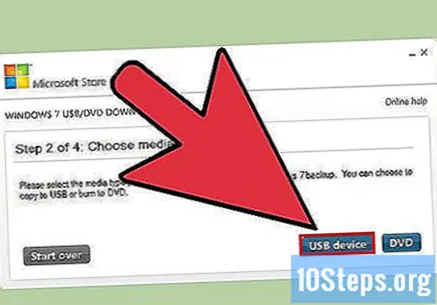
اپنا USB آلہ منتخب کریں۔ یقینی بنائیں کہ آپ کی USB اسٹک صحیح طرح سے جڑی ہوئی ہے۔ اپنی ونڈوز انسٹالیشن کو کاپی کرنے کے ل You آپ کو اپنی فلیش ڈرائیو پر کم از کم 4GB اسپیس کی ضرورت ہوگی۔
جب تک پروگرام چلتا ہے انتظار کریں۔ یہ پروگرام یو ایس بی ڈرائیو کو صحیح طریقے سے بوٹ کرنے کے لئے فارمیٹ کرے گا ، پھر آئی ایس او فائل کو ڈسک پر کاپی کرے گا۔ آپ کی مشین کی رفتار پر منحصر ہے ، کاپی کرنے کا عمل مکمل ہونے میں 15 منٹ تک کا وقت لگ سکتا ہے۔
طریقہ 4 میں سے 3: کمانڈ لائن کا استعمال کرنا
اپنی فلیش ڈرائیو کو مربوط کریں۔ پہلے اپنی USB اسٹک کو USB پورٹ سے مربوط کریں اور تمام مشمولات کو اپنی ہارڈ ڈرائیو کے محفوظ مقام پر کاپی کریں۔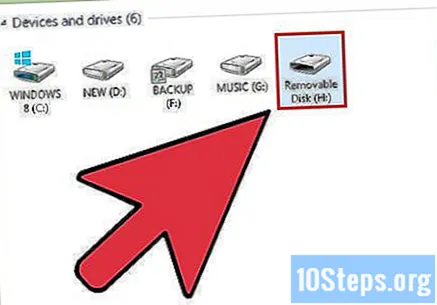
بطور ایڈمنسٹریٹر کمانڈ پرامپٹ چلائیں۔ کمانڈ پرامپٹ کھولنے کے لئے ، اسٹارٹ مینو میں جائیں اور سی ایم ڈی تلاش کریں۔ اس پر دائیں کلک کریں اور منتخب کریں بطور ایڈمنسٹریٹر عملدرآمد ایڈمنسٹریٹر کے حقوق کے ساتھ اسے استعمال کرنا۔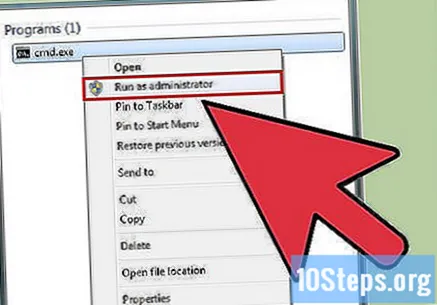
افادیت کا استعمال ڈسک پارٹ، اپنا فلیش ڈرائیو نمبر تلاش کریں۔ ایسا کرنے کے ل command ، کمانڈ پرامپٹ پر درج ذیل کمانڈ درج کریں: ڈسک پورٹ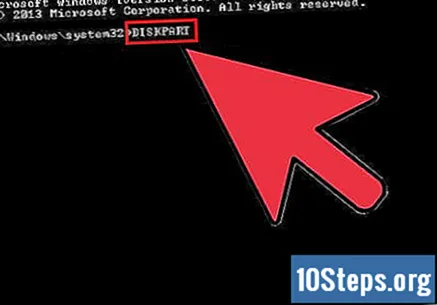
- جب آپ ڈسکپارٹ چلاتے ہیں تو ، آپ کو ڈسکپارٹ کا ورژن اور آپ کے کمپیوٹر کا نام دکھایا جائے گا۔
- اپنی تمام منسلک ڈسک ڈرائیوز کی فہرست دیکھنے کیلئے "لسٹ ڈسک" ٹائپ کریں۔ اپنی فلیش ڈرائیو کو تفویض کردہ نمبر کا نوٹ بنائیں۔
- ڈرائیو کو فارمیٹ کریں۔ ایک ایک کرکے مندرجہ ذیل کمانڈ کو چلائیں۔ یقینی بنائیں کہ ڈسک 1 کو مناسب ڈسکپارٹ ڈسک نمبر کے ساتھ تبدیل کریں۔
ڈسک 1 کا انتخاب کریںصافتقسیم پرائمری بنائیںتقسیم 1 کا انتخاب کریںفعالفارمیٹ ایف ایس = این ٹی ایف ایس کوئیکتفویضباہر نکلیں
فلیش ڈرائیو کو قابل بنائیں۔ افادیت کا استعمال کریں بوٹ سیکٹ ونڈوز 7 / وسٹا کے ساتھ کون سا جہاز ہے۔ یہ کرنے کے لیے:
- ونڈوز 7 / وسٹا ڈی وی ڈی داخل کریں اور ڈی وی ڈی ڈرائیو لیٹر لکھ دیں۔ اس رہنما کے لئے ، DVD ڈرائیو D: اور USB ڈرائیو G: ہے۔
- جہاں ڈائرکٹری پر جائیں بوٹ سیکٹ یہ ہے.
D:سی ڈی ڈی: بوٹ - USB ڈرائیو کو بوٹ ایبل بنانے کے لئے بوٹ سیکٹ کا استعمال کریں۔ یہ یونٹ کو مطابقت پذیر کوڈ BOOTMGR کے ساتھ اپ ڈیٹ کرتا ہے اور ونڈوز 7 / وسٹا کو بوٹ کرنے کے لئے تیار ہے۔
BOOTSECT.EXE / NT60 G: - کمانڈ پرامپٹ ونڈوز کو بند کریں۔
ونڈوز 7 / وسٹا DVD سے تمام فائلوں کو فارمیٹ شدہ USB اسٹک پر کاپی کریں۔ ونڈوز ایکسپلورر کا استعمال کرنا سب سے محفوظ اور تیز ترین طریقہ ہے۔ ڈسک کھولیں ، ہر چیز کو منتخب کریں ، اور اپنی فلیش ڈرائیو پر کھینچیں۔ اس کی نقل میں کچھ منٹ لگ سکتے ہیں۔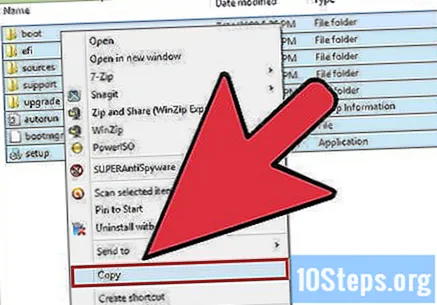
طریقہ 4 کا 4: انسٹال کرنے کے لئے تیار
بوٹ آرڈر کو تبدیل کریں۔ USB ڈرائیو سے بوٹ کے ل you ، آپ کو ہارڈ ڈرائیو کی بجائے پہلے USB پورٹ سے بوٹ لینے کے لئے BIOS تشکیل دینا ہوگا۔ BIOS کھولنے کے لئے ، کمپیوٹر کو دوبارہ شروع کریں اور ترتیبات میں داخل ہونے کے لئے اشارہ کی کلید دبائیں۔ کلید ڈویلپر کے لحاظ سے مختلف ہوتی ہے ، لیکن عام طور پر F2 ، F10 ، F12 یا ڈیل ہوتی ہے۔
- BIOS میں بوٹ مینو کھولیں۔ پہلا بوٹ ڈیوائس اپنی USB ڈرائیو میں تبدیل کریں۔ یقینی بنائیں کہ یہ ڈالا گیا ہے ، یا آپ کو اسے منتخب کرنے کا آپشن نہیں دیا جاسکتا ہے۔ اس کے کارخانہ دار پر منحصر ہے ، یہ ہٹنے والا آلہ کہہ سکتا ہے یا اس کی فلیش ڈرائیو کے ماڈل کی فہرست بن سکتا ہے۔
اپنی تبدیلیوں کو محفوظ کریں اور دوبارہ شروع کریں۔ اگر آپ بوٹ آرڈر کو صحیح طریقے سے ترتیب دیتے ہیں تو ، جیسے ہی ڈویلپر کا لوگو غائب ہوجائے گا ، ونڈوز 7 یا وسٹا کی تنصیب شروع ہوجائے گی۔
ونڈوز انسٹال کریں۔ انسٹالیشن کا عمل لوڈ ہوجائے گا اور ونڈوز انسٹالیشن کا آغاز ہوگا۔ گہرائی میں واک تھرو کے لئے ونڈوز 7 کو انسٹال کرنے کے بارے میں ہماری گائیڈ ملاحظہ کریں۔